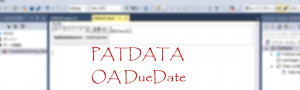[PC] PATDATAを使った中間期限管理Webページ~担当者ごとの期限管理を表示する:その3.リスト表示~
PATDATAの中間期限をWebで閲覧(その3)
| 0.最終的な目標 | 1.担当者選択 | 2.担当者ID受渡し |
最後は、GridView及びSqlDataSourceコントロールを使って、中間の法定期限リストを表示させます。表示は、前回、表示させるようにした担当者IDで絞り込む内容です。
コントロールの配置
[ツールボックス]からGridViewとSqlDataSourceコントロールをドラッグアンドドロップしてウェブページ上に配置します。それぞれGdvDueDateとSdsOADueというID名に変更しておきます。
まずは、SdsOADueのデータ構成から設定していきます。SdsOADueを選択し、[>]をクリックし、[データソースの構成]を選びます。

SqlDataSourceの設定
[データ接続の選択]画面では、以前設定したデータ接続の[ConnectionString]を選択します。

[Selectステートメントの構成]では、カスタムを選択し、SQL文を挿入できるようにします。

SQL文は、次のSelect文を挿入します。ここで担当者を前回限定した担当者IDで絞り込みを行うためにCD担当.CD = ?を埋め込んでおきます。

さきほどの「?」に動的に値を挿入すべく、[パラメータソース]を[Control]に、[ControlID]を[LblUserId]に設定します。

[クエリのテスト]画面では、変数[?]が入っているので実際のテストは後で実行することとして、ここでは、[完了]しておきます。

GridViewの設定
次にGridViewの設定に移ります。GdvDueDateを選択し、[>]をクリックし、[データソースの選択]で、先ほど設定を行ったSdsOADueを選択します。これでGridViewとSqlDataSourceとが関連付けされます。

次にGdvDueDateの見栄えの設定です。GdvDueDateの[>]から[オートフォーマット]を選択します。今回は、青を基調とした落ち着いたデザインの[クラシック]を選択しました。

次は、GdvDueDateの[>]から[列の編集]を選択し、列の見栄えを修正します。[自動生成フィールド]のチェックボックスを外し、各表示項目の値を入れていきます。[DataField], [SortExpression]及び[HeaderText]にSQL文で表示する設定にした項目を入力します。ここで、データが日付の[法定期限]のみ[DataFormatString]で表示する内容のフォーマットを整えます。「{0:d}」と入力しておくことで、YYYY/MM/DDのフォーマットで表示されるようになります。

[OK]をクリックして設定終了です。
実行
ここまでくれば後は[F5]を押して、実行させてください。InternetExplorerで次のような担当者別の中間期限リストが表示されるようになります。ここで、前回まで表示させていたLblUserIdは、特にユーザーに見せる必要はないので、プロパティの[Visible]を[False]にしてあります。

まとめ
全体を通じてほとんどC#のコーディングをせずに中間の法定期限管理リストをウェブページで表示させることができました。このような感じで[所内期限]管理リスト、[顧客期限]管理リスト、[代理人指示期限]管理リストを容易に作成することができます。是非、PATDATAを使っていらっしゃる特許事務所や知財部であれば試してみてください(ただし、自己責任でお願いしますが)。PATDATAの価値が倍増すると思います。少しでも皆さんのお役に立てたら幸いです。